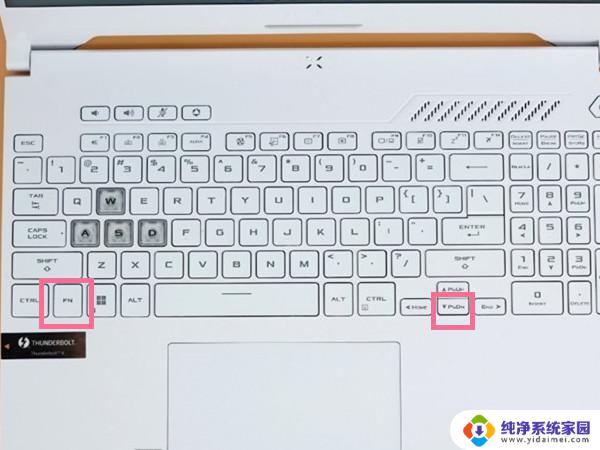华硕笔记本背光键盘怎么开灯 华硕键盘如何开启背光灯
华硕笔记本背光键盘怎么开灯,华硕笔记本背光键盘是一项引人注目的功能,让用户在昏暗的环境中依然可以清晰地看到每个按键,对于一些新用户来说,如何开启这个背光灯可能会成为一个困扰。在这篇文章中我们将为大家介绍华硕笔记本背光键盘的开启方法,帮助大家充分利用这个便利的功能。无论您是刚刚购买华硕笔记本,还是对键盘的背光灯功能感到困惑,本文都将为您提供详细的指导。让我们一起来探索华硕键盘如何开启背光灯的奥秘吧!
具体方法:
1.虽然我们知道电脑键盘有背光灯这个功能,但是事实部分电脑并没有。所以事先要检查一下自己的电脑键盘有这项功能。

2.背光灯键一般都在左上角这个位置,当然有的可能也会有所不同。具体要看自己电脑的实际情况,找到这颗按键就说明有背光灯功能。

3.找到背光灯按钮后,按住”FN”键不松手,接着按下背光灯键即可,这时背光灯功能便会开启。

4.背光灯一般是可以调节光度明暗的,一般是“FN”+“F3”是降低亮度。“FN”+“F4”增加亮度。
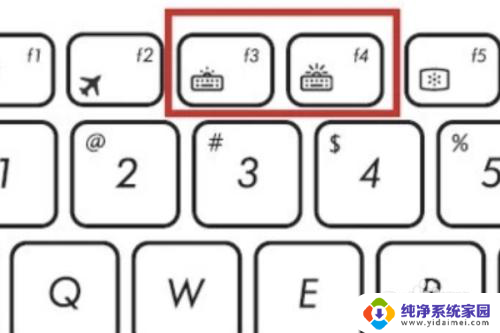
5.最后键盘背光灯就打开了。

以上是华硕笔记本背光键盘如何打开灯的所有内容,如果出现这种情况,请根据我的方法解决,我希望这对大家有所帮助。